هل ترغب في تعلم كيفية النسخ الاحتياطي بلاي ستيشن؟ في هذا البرنامج التعليمي، ونحن نذهب إلى النسخ الاحتياطي التكوين، والألعاب، والمواضيع من بلاي ستيشن إلى جهاز تخزين USB.
• بلاي ستيشن 4
قائمة الأجهزة:
يعرض القسم التالي قائمة المعدات المستخدمة لإنشاء هذا البرنامج التعليمي.
يمكن العثور على كل قطعة من الأجهزة المذكورة أعلاه في موقع Amazon.
بلاي ستيشن - البرنامج التعليمي:
في هذه الصفحة، نقدم وصولاً سريعاً إلى قائمة برامج بلاي ستيشن التعليمية.
البرنامج التعليمي بلاي ستيشن 4 -- كيفية النسخ الاحتياطي
قم بتوصيل جهاز تخزين USB بكمبيوتر يعمل بنظام التشغيل Windows.
انقر بزر الماوس الأيمن فوق محرك أقراص التخزين وحدد الخيار إلى تنسيق.
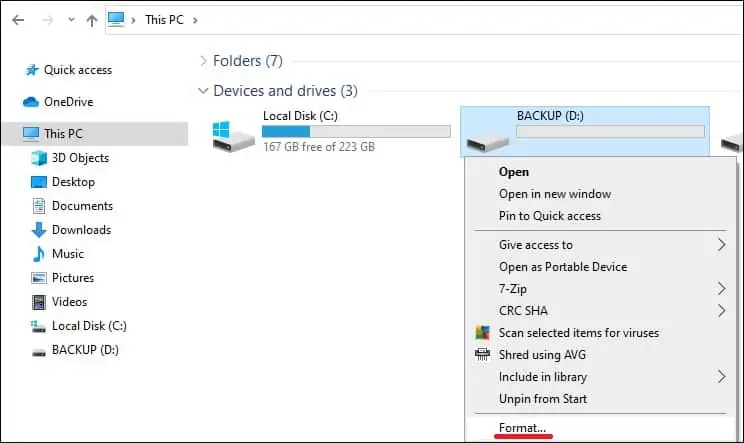
قم بتنسيق محرك أقراص التخزين USB على شكل FAT32 أو exFAT.
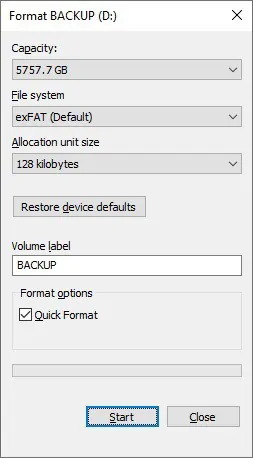
قم بتوصيل جهاز تخزين USB بـ بلاي ستيشن.
الوصول إلى قائمة إعدادات بلاي ستيشن.

الوصول إلى خيار النظام.

الوصول إلى القائمة النسخ الاحتياطي والاستعادة.
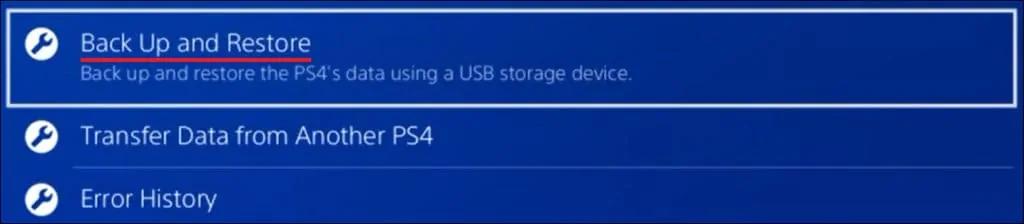
حدد الخيار النسخ الاحتياطي PS4.
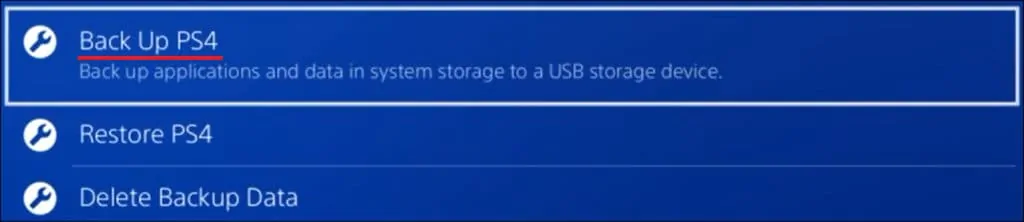
انقر على الزر التالي لبدء النسخ الاحتياطي.
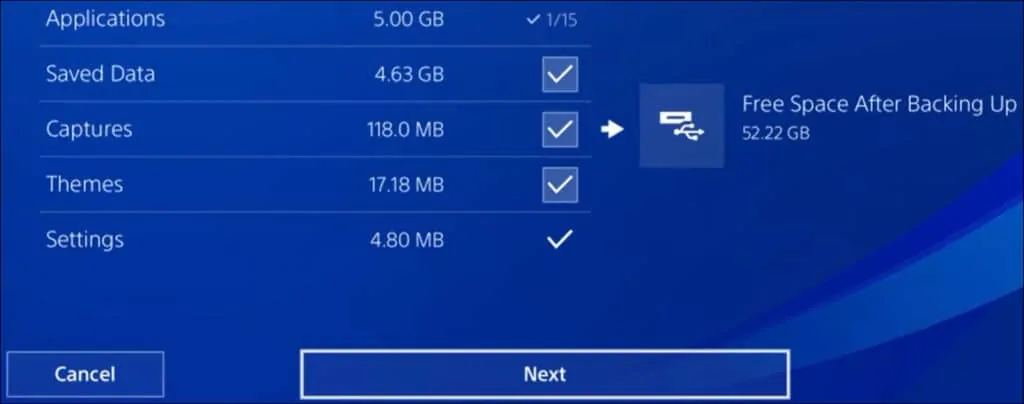
اختياريًا، حدد الألعاب التي تريد نسخها احتياطيًا.
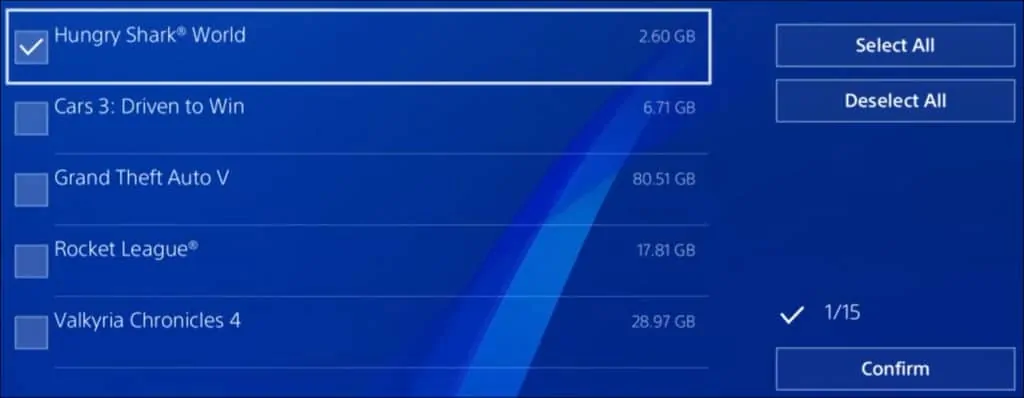
انقر على زر النسخ الاحتياطي لبدء عملية النسخ الاحتياطي.
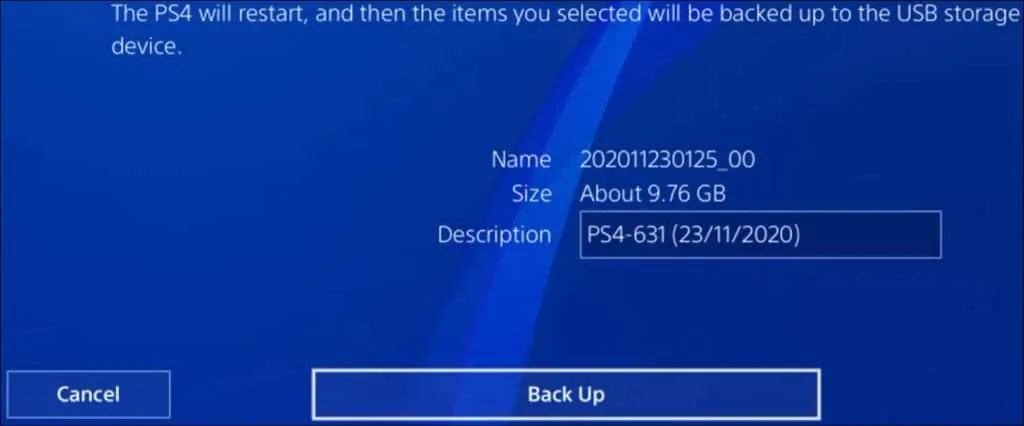
سيتم إعادة تشغيل بلاي ستيشن وبدء عملية النسخ الاحتياطي.

بعد الانتهاء من النسخ الاحتياطي بلاي ستيشن سوف إعادة تشغيل.
بعد إعادة التشغيل، قم بإزالة جهاز تخزين USB.
تهانينا، لقد انتهيت من النسخ الاحتياطي بلاي ستيشن.
